主要通過如何移植、移植注意、關于芯片配置、如何生成導出配置四大步驟來說明CC2500和CC1101移植
首先通過下圖1這個宏進行選擇

& 如何移植
要移植的部分在 CC2500_hal.c 和 CC2500_hal.h中,
搜索 "http://移植" 就可以定位到 庫 所需的依賴, 需要根據 您的環境實現這些函數
& 移植注意
強烈推介用軟件spi實現, 因為有些地方需要讀寫spi引腳
1 可以使用 smarkRF軟件生成不同的配置數組preferredSettings, 實現無縫切換配置
如何生成配置在文檔的最下面
1 CC2500 和 CC1101 庫是通用的, 只是配置不一樣, 通過 下面兩個宏來定義
#define USE_CHIP_CC2500
#define USE_CHIP_CC1101
2 以下兩個文件是重點要移植的, 強烈推薦使用軟件SPI
cc2500_hal.c
cc2500_hal.h
3 本例程默認使用 DIO1(MISO)用于判斷發射和接收
4 CC2500_SendPacket 無堵塞發送, 要注意發完了才能再次調用
5 cc2500_app.c cc2500和cc1101通用的應用演示, 通過 CC2500_MODE 配置TX 和 RX
TX: 每隔100ms進行無堵塞發送
RX: 一直處于接收狀態
& 關于芯片配置
可以根據 SmartRF Studio 7配置并生產宏定義, 代替CC2500.h的宏定義即可, 但是如果你對配置參數不了解, 很容易照成收發不正常,
但是為了速率與距離的配置, 需要進一步了解具體的參數和功能
以下圖2為參考, 能實現基本的測試, 具體進階配置需要對cc2500有一點的認識后進行
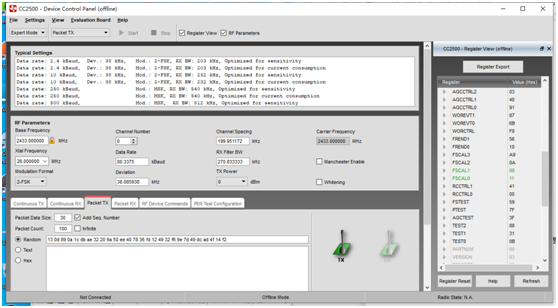
配置時要注意, 切記, 在 cc2500.c中, 如果模塊帶外部PA,千萬不要更改 IOCFGx 的配置, 如下圖3的源碼所示, 否則會導致PA無法正常工作
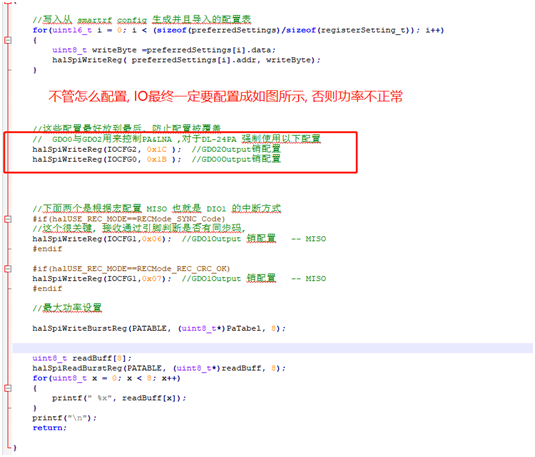
& 如何生成導出配置
第一步:
打開 SmartRF Studio7, 選擇對應芯片, 如果是2.4G 的CC2500則如下圖4所示 并點擊 OpenRF Device in Offine Mode.
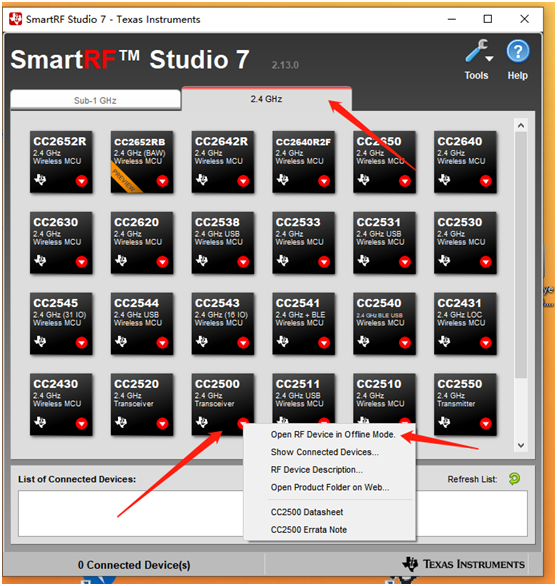
第二步: 生成配置, 并復制黏貼到代碼里,如下圖5
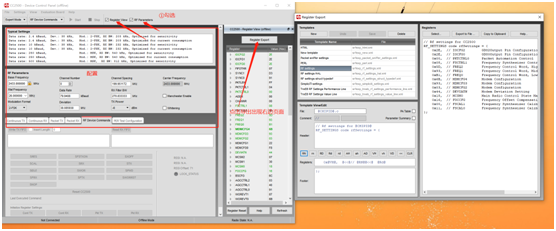
-
芯片
+關注
關注
453文章
50387瀏覽量
421783 -
移植
+關注
關注
1文章
377瀏覽量
28108 -
引腳
+關注
關注
16文章
1181瀏覽量
50274
發布評論請先 登錄
相關推薦
CC2500模塊移植說明
CC1101無線模塊如何使用_cc1101無線模塊的程序及使用介紹
CC1101 低功耗(低于 1GHz)射頻收發器

無線芯片CC1100和CC1101的區別 淺談CC1101芯片的特點
CC1101工作原理 基于與STM32的CC1101接口移植
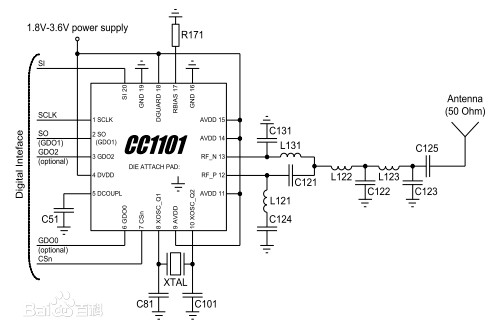
淺談CC1101驅動在STM32F103的移植
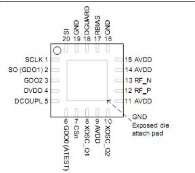
CC1101與MSP430接口庫移植到STM32的詳細資料說明
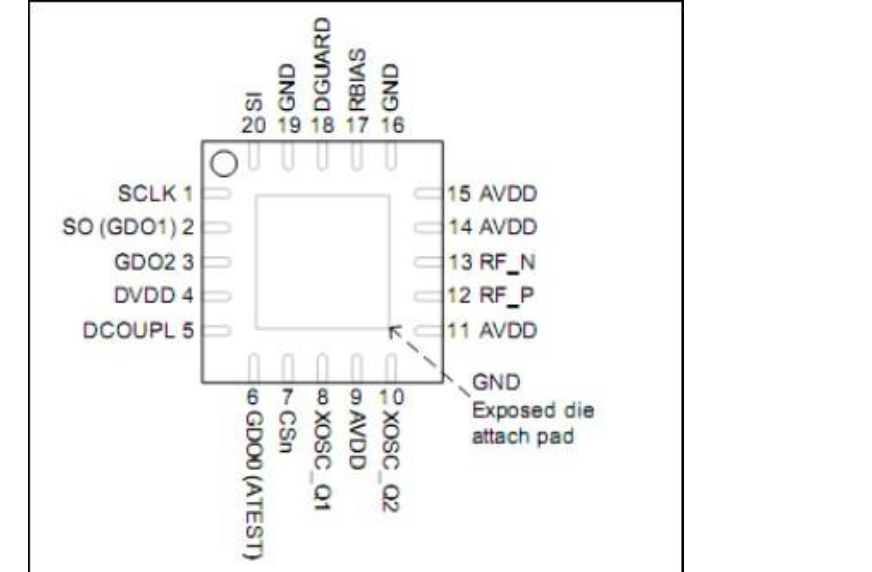
CC1101與STC單片機通信

無線射頻芯片CC1101的特點和區別
無線射頻芯片CC1101的特點和區別
【芯選擇】CC1101芯片的模塊實例





 CC2500和CC1101移植說明
CC2500和CC1101移植說明
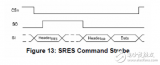










評論